Souběžné spuštění nového Outlooku a klasického Outlooku
Applies To
Outlook 2024 Outlook 2021 Outlook 2019 Outlook 2016 Nový Outlook pro WindowsPokud používáte funkce nebo pracovní postupy, které zatím nejsou v novém Outlooku dostupné, můžete přepnout zpět na klasický Outlook pro Windows.
Přepínání je navržené tak, aby vám umožnilo pohybovat se tam a zpět podle potřeby. Zachováme si možnost spouštět klasický i nový Outlook vedle sebe, což vám umožní porovnat prostředí a bezproblémově pracovat v obou produktech.
Poznámka: Pokud používáte pracovní nebo školní účet v Outlooku a nevidíte přepínač, správce ve vaší organizaci to možná vypnul. Požádejte o pomoc správce IT.
Nastavení souběžného spouštění Outlooku
-
V klasickém Outlooku vyberte přepínač Vyzkoušet nový Outlook.
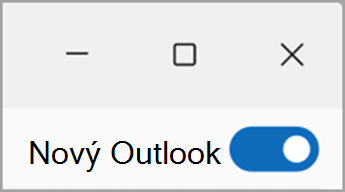
-
V novém Outlooku vyberte přepínač a přepněte zpátky do klasického Outlooku, nový Outlook se zavře a zobrazí se okno pro zpětnou vazbu.
-
Odpovězte na zpětnou vazbu a klikněte na Odeslat. Pokaždé, když z nového Outlooku přepnete zpátky do klasického Outlooku, budete požádáni, abyste nám poskytli zpětnou vazbu k vašemu prostředí. Tato zpětná vazba spolu s mnoha dalšími zdroji pomáhá řídit vývoj funkcí a informuje naši připravenost na další fázi nového Outlooku.
Tip: Pokud si chcete usnadnit otevírání obou aplikací, připněte jednotlivé ikony aplikace na hlavní panel nebo na Start. Uděláte to tak, že kliknete pravým tlačítkem na příslušné ikony a vyberete Připnout na hlavní panel nebo Připnout na Start.
Tip: Jak ponechat obě verze outlooku otevřené
Pokud plánujete přecházet mezi oběma verzemi, po instalaci nového Outlooku připněte obě aplikace na hlavní panel nebo na Start .
-
Přejděte na Start a začněte psát Outlook.
-
Klikněte pravým tlačítkem na Outlook (nový) a vyberte Připnout na hlavní panel (nebo Připnout na Start). Opakování pro Outlook (klasické)
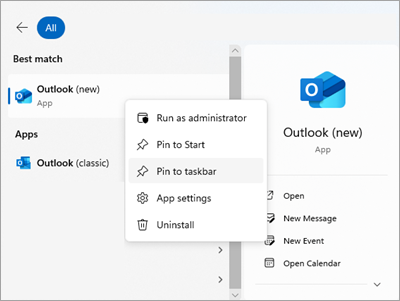
-
Z hlavního panelu pak můžete mezi těmito dvěma aplikacemi snadno přepínat.

Vaše zpětná vazba je důležitá
Pokud jste při přechodu na klasický Outlook přeskočili zpětnou vazbu, můžete svůj názor přesto zanechat tak, že přejdete na pás karet Outlooku a vyberete Nápověda > Váš názor. Pomocí této zpětné vazby nám můžete dát vědět, co si myslíte, a říct nám, co byste chtěli vidět v novém Outlooku v budoucnu. Nasloucháme vám!
Související články
Začínáme s novým Outlookem pro Windows










